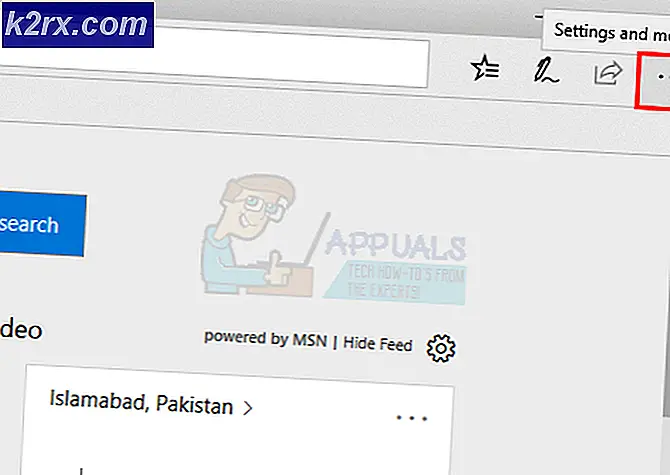Fix: E-postmeddelande fungerar inte på Windows 10 Mobile
En ny Windows 10 Mobile-uppdatering skapade ett problem med meddelandet med Outlook för vissa användare. Berörda Lumia-användare rapporterade detta efter att ha installerat en ny Windows-uppdatering, vilket ledde till inga ljudmeddelanden för e-postkonton men den olästa e-posträknningen som visas på låsskärmen. För vissa andra användare uppdaterar Mail-brickan inte om den inte ändras. Tyvärr löser problemet inte om du återställer enheten.
Det finns ingen känd orsak till problemet och det finns ingen specifik uppdatering som orsakade problemet, men i artikeln ger vi ett par lösningar och lösningar som borde lösa problemet för dig.
Metod 1: Åtgärda brevlådan
- Öppna brevlådan vars meddelanden du vill fixa, gå till dess Inställningar> Meddelanden och kryssa på Tillämpa på alla konton .
- Öppna appen för huvudinställningar och välj meddelanden + åtgärder .
- Markera brevlådan vars meddelanden du vill fixa. Det här kan vara antingen Outlook eller en viss brevlåda.
- Aktivera Visa i handlingscenter, markera Visa anmälningsbannor och välj sedan ett meddelande ljud .
Metod 2: Fixera ljudmeddelanden
- Peka och håll kontot från startskärmen (Live-kakel) och välj Unpin .
- Dra till alla appar och klicka på Outlook Mail
- Tryck på hamburger-menyknappen längst upp till vänster och tryck och håll på varje konto för att stifta dem tillbaka till startskärmen - det här löser problemet med postplattorna som inte uppdateras på skärmen för levande kakel.
- Gå till Inställningar> System> Meddelanden och åtgärder och bläddra tills du hittar Outlook-post. Växla på den och tryck på Outlook-mail för att komma in i dess inställningar
- Här ställer du in Outlook Mail-ljudet till standard och då kan du välja att ställa in specifika varningsljud för varje konto i samma fönster.
Metod 3: Lägga till Outlook Mail till Låsskärmen
- Dra till alla appar-sektioner och öppna appen Inställningar
- Navigera till Inställningar> Anpassning> Lås skärm
- Välj appar för att visa snabbstatus och lägg sedan till Outlook Mail i en av de tomma spåren.
- Starta om telefonen för att ändringarna ska träda i kraft.
PRO TIPS: Om problemet är med din dator eller en bärbar dator, bör du försöka använda Reimage Plus-programvaran som kan skanna förvaret och ersätta korrupta och saknade filer. Detta fungerar i de flesta fall där problemet uppstått på grund av systemkorruption. Du kan ladda ner Reimage Plus genom att klicka här